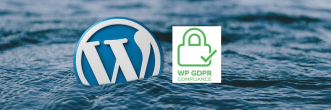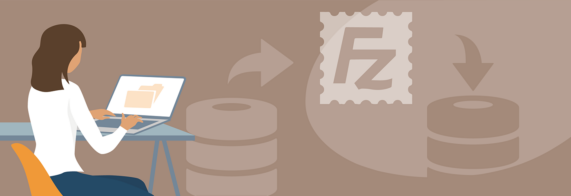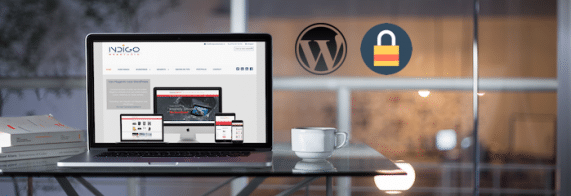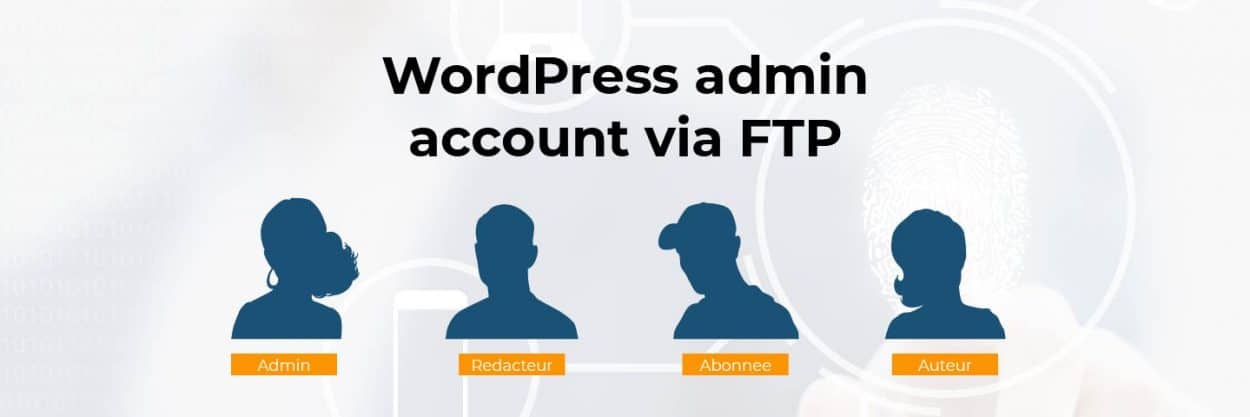
WordPress account met beheerdersrechten
Een nieuw gebruikersaccount aanmaken in WordPress is eenvoudig: Het enige wat je hoeft te doen is naar de pagina Gebruikers te gaan, waar je een nieuwe account kunt aanmaken.
Als je klaar bent, kun je je aanmelden met je gebruikersnaam en wachtwoord.
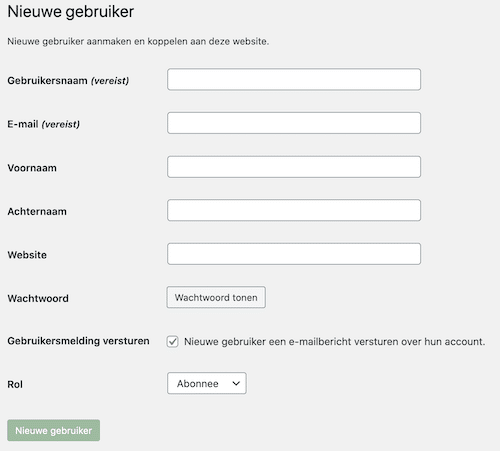
Maar wat nu als je de toegang tot je WordPress beheerdersaccount niet (meer) hebt? Als je je wachtwoord niet kunt herstellen omdat je account aan een verlopen e-mailadres hangt, wat doe je dan?
Geen paniek! Er zijn verschillende manieren om dat op te lossen. Een makkelijke manier om een beheerdersaccount toe te voegen is de volgende.
Maak een beheerdersaccount via FTP
Om een nieuw account buiten de WordPress beheeromgeving om te maken, heb je FTP toegang tot je WordPress website nodig, of toegang tot de file manager in je hostingomgeving.
Er zijn allerlei opties waar je een stukje code kunt plaatsen waarmee je een nieuw admin account kunt aanmaken. Zoals in de functions.php van je thema. Elke code die wordt toegevoegd aan functions.php wordt uitgevoerd tijdens het laden van het WordPress thema.
De onderstaande stappen helpen je bij het maken van een nieuw gebruikersaccount via FTP:
- Open je FTP-client en maak verbinding met je account
- Navigeer naar wp-content / themes
- Open de map van het thema dat momenteel wordt gebruikt
- Zoek naar het functions.php bestand en bewerk het
- Kopieer de volgende code en plak deze in het bestand
function create_admin_account(){
$user = 'Gebruikersnaam';
$pass = 'Wachtwoord';
$email = 'email@domein.nl';
//if a username with the email ID does not exist, create a new user account
if ( !username_exists( $user ) && !email_exists( $email ) ) {
$user_id = wp_create_user( $user, $pass, $email );
$user = new WP_User( $user_id );
//Set the new user as a Admin
$user->set_role( 'administrator' );
} }
add_action('init','create_admin_account');
- Wijzig de gebruikersnaam, het wachtwoord en het e-mailadres
- Sla de wijzigingen op
Het nieuwe e-mailadres, het wachtwoord en de gebruikersnaam moeten uniek zijn, anders werkt de functie mogelijk niet goed.
Nadat je de wijzigingen hebt opgeslagen kun je naar het WordPress dashboard gaan door in te loggen met je nieuwe gegevens. Controleer het nieuwe gebruikersprofiel en verwijder de bovenstaande code weer uit het functions.php bestand van je thema.
Deze functie maakt een admin account aan, maar je kunt het nieuwe account ook omzetten naar een andere gebruikersrol. Het enige dat je hoeft te doen is de rol in het gebruikersprofiel te wijzigen.
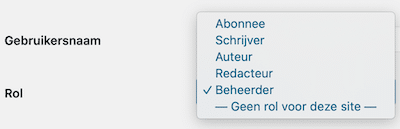
Als je niet alleen het wachtwoord van je admin account kwijt bent maar het hele account dan ben je alle berichten die onder dat account hingen kwijt. Het is daarom belangrijk dat je back-ups maakt die makkelijk kunnen worden teruggezet indien nodig.
Ook interessant?
WordPress hack door lek in WP GDPR Compliance plugin
WP GDPR Compliance plugin Plugin WP GDPR Compliance is een plugin die WordPress website eigenaars helpen de website GDPR proof te maken, dus te laten […]
Nadat je bent ingelogd met je nieuwe beheerdersaccount, kun je het wachtwoord van het oude beheerdersaccount opnieuw instellen of het oude account verwijderen en daarbij de gekoppelde content overzetten naar het nieuwe account. Op deze manier verlies je geen gegevens.
Vragen?
Kom je er niet uit of vind je het vervelend om in de code te wijzigen van je thema, bang dat er wat misgaat? We kunnen je helpen!